Что такое Java?

С сообщением о необходимости в установки ПО чаще всего сталкиваются люди, которые недавно установили новую операционную систему. Появляется оно в интернете при попытке открыть какую-то страницу или запустить приложение. Из этого можно сделать вывод, что оно необходимо для запуска программ, написанных на данном языке. Да! Java — это язык программирования, и он повсюду. В наше время практически все сайты в своем коде используют данный язык, а между прочим создан он был в далеком 1995 году и до сих пор аналогов его уровня не наблюдается. Все потому, что он постоянно обновляется и улучшается. Из-за чего, в свою очередь, он лучший по скорости обрабатывания информации, у него невероятно надежная защита и он очень надежный.
Этот язык используется не только на персональных компьютерах, он распространен повсеместно. Применение ему нашли и в игровых консолях, и в суперкомпьютерах. Поэтому становится понятна его необходимость.
Итак, с понятием мы разобрались, теперь необходимо переходить к главному вопросу — о том, что делать, если не устанавливается Java?
Java не устанавливается на Windows
Если у вас на Windows отсутствует ПО Java, то вам срочно нужно его установить. Сделать это можно, посетив официальный сайт приложения. Но бывает и такое, что вы скачали программу, а она по какой-то причине отказывается устанавливаться на ваш ПК. Сейчас мы разберем причины и расскажем что делать, если не устанавливается Java на Windows 7.
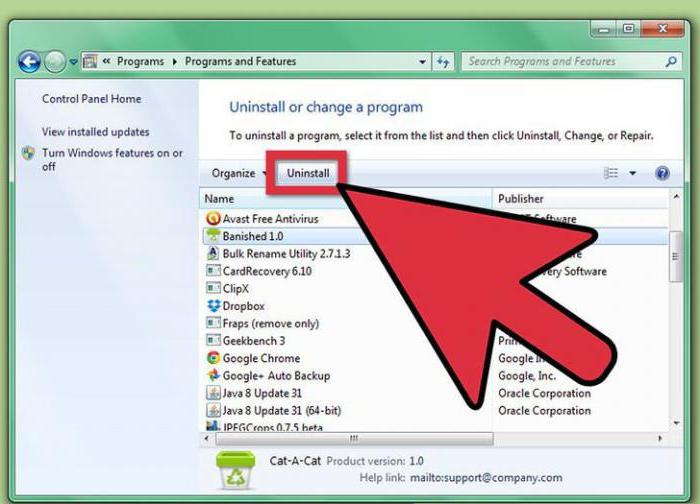
В редких случаях навредить могут вирусы, поэтому скачайте антивирус, если его у вас нет, и проверьте их наличие.
Ошибки в реестре также могут блокировать установку Java, поэтому скачайте Cclaner или любую подобную программу и почистите реестр.
Если ни один способ не помог, посетите папку Java, что располагается по пути диск C — ProgrammFiles — Java, и удалите все файлы подчистую.
И на крайний случай войдите в «Центр обновлений Windows» и обновите операционную систему. Бывает, помогает.
Теперь вы знаете, что надо делать на Windows, если не устанавливается Java. Как видите — вариантов масса.
Как установить Java на Ubuntu?
Теперь мы поговорим о том, как происходит установка Java на операционной системе Ubuntu. Будут рассмотрены различные методы. Пользователи Linux прекрасно знают, что практически на всех дистрибутивах установка различн ых программ может протекать несколькими путями. Чтобы каждый нашел свой, мы их все осветим.
Ручная установка Java
Первый представленный метод подойдет для пользователей дистрибутивов на базе GNU.
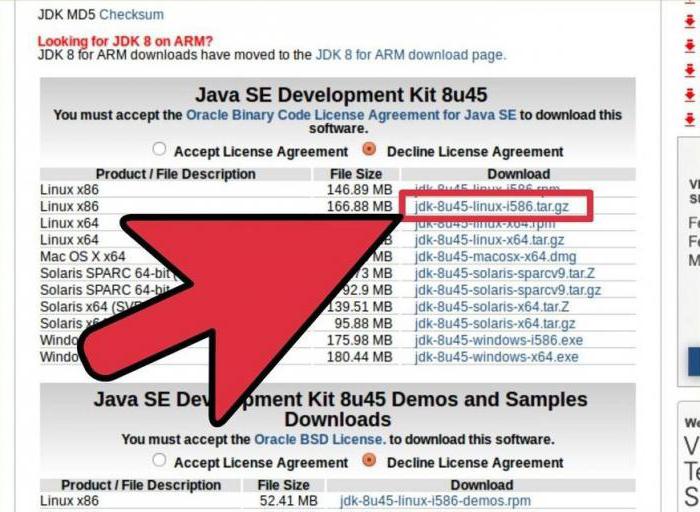
Посетите сайт Java и нажмите там Download. Вы попадете на страницу загрузки программы.
Кликните по соответствующей ссылке, чтобы начать загрузку.
После ее окончания наведайтесь в папку, где лежит скачанный файл.
Если не устанавливается Java этим способом, то ниже будет представлен второй.
Установка с помощью терминала и менеджера пакетов
Как упоминалось выше, установка Java на Ubuntu может выполняться несколькими способами. Представляем вашему вниманию второй способ установки, через терминал.
Наша главная задача — установить Java. Ubuntu дружелюбно относится к данному приложению и размещает его в своих репозиториях, поэтому можно запросто воспользоваться терминалом.
Открываем терминал, нажав на соответствующую иконку или же использовав сочетание клавиш Ctrl + Alt + T.
Вписываем первую строку: sudo apt-get install openjdk-7-jdk openjdk-7-jre icedtea-7-plugin.
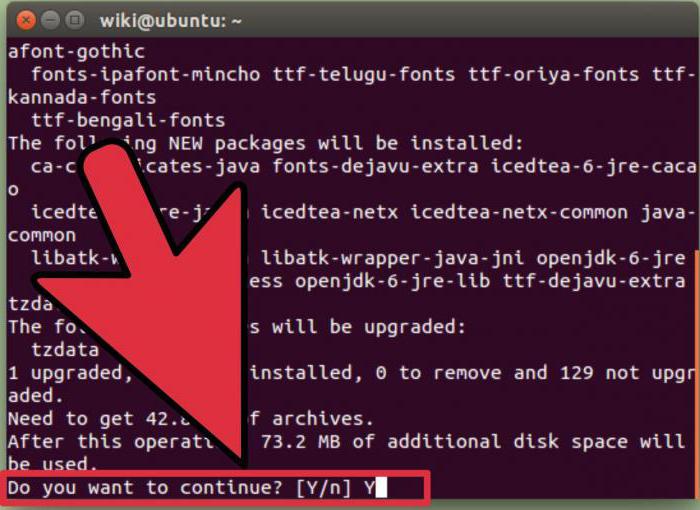
Как видно, через терминал все делается быстрее, а те, кто не любит пользоваться им, могут использовать менеджер пакетов Synaptic.
Откройте менеджер пакетов.
Поставите галочку рядом с необходимым файлом.
Нажмите кнопку в верхней панели для начала установки.
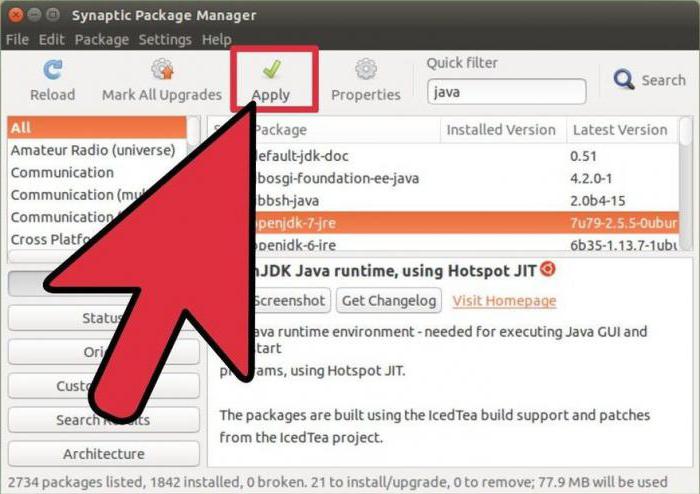
В процессе у вас могут спрашивать разрешения, всегда на них отвечайте положительно.
Всё о Интернете, сетях, компьютерах, Windows, iOS и Android
Не устанавливается Java на Windows 7, 8 или 10 — произошла ошибка. Решение.
1. Обычно, при загрузке программного обеспечения с официального сайта, Вы скачиваете специальный веб-установщик, который будет затем сам тянуть нужные библиотеки через подключение к Интернет. Но тут может включить в игру антивирус или фаервол, который может расценить это как вирусную активность и заблокировать доступ в интернет установочному приложению. Поэтому попробуйте скачать полноценный офлайн-установщик отсюда — ссылка, а затем попробовать установить Джава через него. Не удивляйтесь, что он весит около 50 Мегабайт, в то время, как веб-установщик почти в 50 раз меньше. Это нормально.
2. Если у Вас до этого уже стояла более старая версия Java — попробуйте его удалить и поставить заново через Панель управления Windows.
3. Проверьте свою операционную систему Windows 7, 8 или 10 с помощью хорошей антивирусной программы. Например, DrWeb CureIt или Kaspersky Antivirus. Очень часто вредоносные программы маскируются под системные библиотеки и затем не дают их обновлять.
4. Почистите реестр Виндовс с помощью специальной утилиты. Например, CCleaner.
Именно ошибки в реестре часто являются причиной того, что ПО Java не устанавливается на компьютер.
5. Попробуйте почистить системные папки:
C:\ProgramFiles\Java
и
C:\ProgramFiles\Common Files\Java
Иногда файлы, оставшиеся от старых версий приводят к ошибке установки Джава.
7. Скачайте фикс-файл с исправлениями здесь и примените изменения в реестре.
Современные пользователи компьютеров работающих на ОС семейства Windows, могут наслаждаться всей палитрой возможностей технологии Java (на русском звучит как джава). Актуальными операционными системами на сегодня являются Windows XP, 7, 8 и 10, а также серверные системы Microsoft. Актуальные версии Java на сегодня: 7 и 8.
Зачем пользователю Интернет загружать и устанавливать Java
Без Java сегодня практически невозможно представить работу в сети Интернет, так как это нечто большее, чем одноименный язык программирования. Благодаря ему эффективно функционируют мобильные телефоны и большая часть Интернет-приложений: игры, интерактивные карты, банковские системы, дистанционные курсы и так далее. Разработчик рекомендует устанавливать только последнюю версию программы. Таким образом вы получите максимально безопасное решение.
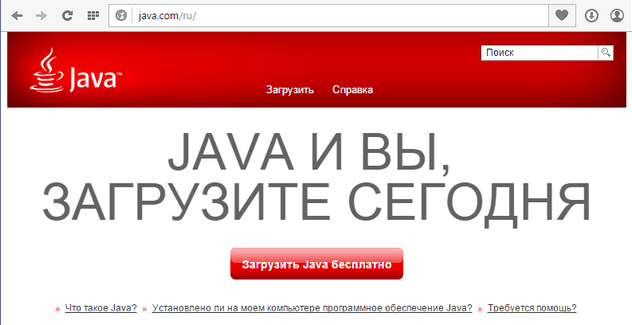
Что представляет собой Java
Это модульный комплекс взаимосвязанных программ, предназначенных для разных категорий пользователей. Если быть точным, Java как технология предусматривает несколько компонентов:
- язык программирования и комплект для разработчика программ;
- платформу для вычислений на компьютерах любого назначения и под управлением любой ОС.
Платформа включает в себя, помимо стандартных компонентов и модулей технологии, еще и среду создания программ на языке программирования получившей название Java Development Kit, или (JDK – комплект для разработчика программ на Джава). Большинство обычных пользователей может установить только среду исполнения Java Runtime Environment (JRE). Основу которой представляет Java Virtual Machine (JVM – виртуальная машина Java) и набор предоставляемых библиотек и компонентов ее среды (классы). Все они выполняют работу по запуску и обслуживанию программ написанных на упомянутом языке программирования.
Установка исполняющей среды Java и ее особенности в ОС Windows
Компания Oracle, нынешний собственник технологии и ее компонентов, постоянно совершенствует программное обеспечение. Со своего официального ресурса она предлагает абсолютно бесплатную загрузку новейшей версии пакета Java для всех распространённых ОС, и в первую очередь для Windows. Здесь пользователь может выбрать два типа загрузки: интерактивный и автономный режимы. Текущий пакет имеет только новейшую версию, поэтому старайтесь не использовать старую версию в ущерб безопасности и снижению производительности программ.
Перед установкой производится настройка операционной системы, чтобы установке исполняющей среды не мешала активная защита ОС. Речь идет о межсетевых экранах и брандмауэрах антивирусных программ, их нужно отключить. После того как установка будет завершена выполните запуск этих утилит.
Установка Java в интерактивном режиме запускает на выполнение напрямую из сети Интернет специальный исполняемый файл IFTW (Install From The Web). Нужно быть в сети до конца установки, иначе она будет прекращена. Метод автономной загрузки проще, скаченный с сервера файл exe, может быть запущен и протестирован в любой момент времени, в том числе без интернета. Вся последующая настройка Java происходит автоматически, в том числе постоянная готовность к обновлению.
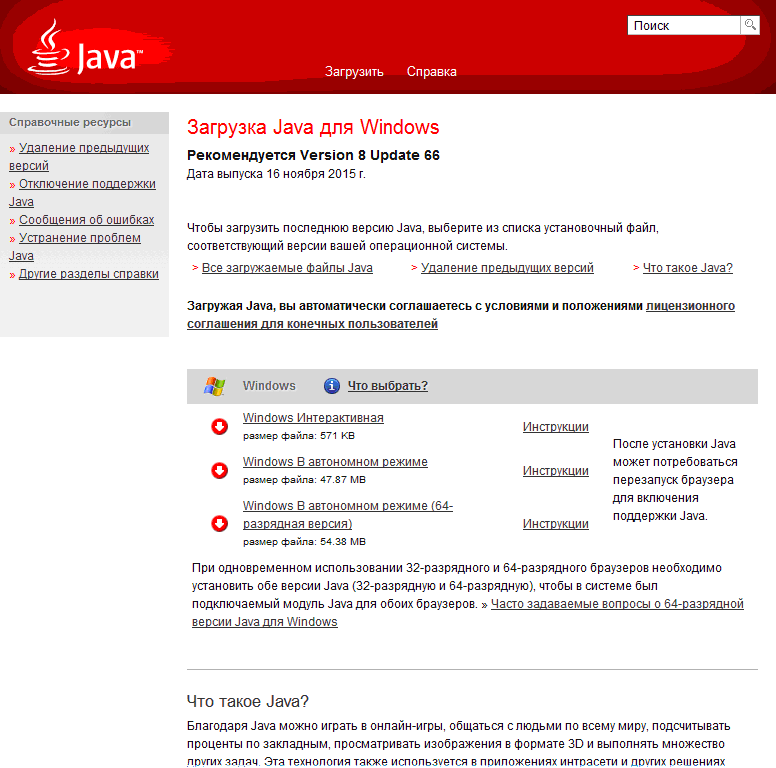
Пакет Java распространяется для 32 и 64 разрядных систем и браузеров. Для непосвященных укажем: разрядность иначе подписывается английским словом bit, например, XP Home имеет только 32 bit (бита) разрядности. Выбирайте ту версию пакета, которая соответствует вашей системе и браузеру. Особенно это касается ручной установки, где специально предлагается два варианта загрузки для Windows. Единственное исключение составляют серверные системы, для которых потребуется загрузка только версии ОС 64 bit, например, Windows Server 2008 R2.
В отсутствии технической поддержки со стороны официального разработчика ОС Windows XP, новая восьмая версия Джава может работать некорректно. Для использования на старших выпусках ОС Windows браузеров обоих разрядов, следует установить обе версии Java во избежание конфликта версий. Дело в том, что в этом случае при инсталляции будет установлен один общий модуль для подключения.

Java и Windows 10
Проверка разрядности
Если у вашего ПК достаточный размер оперативной памяти (от 4Гб и более), используйте только браузер с разрядностью 64 bit, так как он способен использовать вдвойне больший объем оперативной памяти компьютера. Это значит лишь одно: ваши программы, загруженные в текущем сеансе работы ОС, в особенности игры, будут работать максимально быстро.
Проверка установки
После всех процедур установки, не зависимо от варианта загрузки, возможно, потребуется перезагрузка запущенного в это время браузера. Такая процедура необходима для включения модуля Java со стороны сервера компании Oracle. Помните, только установка последней версии обеспечит безопасность работы браузера.
Что делать если Java не устанавливается или работает некорректно
К примеру, пользователи ОС XP, коих еще остается очень много, рискуют столкнуться с проблемой повреждения файлов. Ее решение было реализовано самой компанией Microsoft, выпустившей специальную системную программу-утилиту Microsoft Fix it (поддерживает XP, 7 и 8 версии). После применения утилиты, скачать которую можно на официальном сайте Microsoft, выполнение повторной установки Джава в автономном режиме произойдет уже с восстановленными файлами.
Видео по теме

